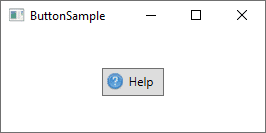
Si eres desarrollador de aplicaciones en WPF, hay una amplia variedad de controles que puedes utilizar para crear una interfaz de usuario intuitiva y fácil de usar. Uno de estos controles es el Button, el cual permite al usuario interactuar con la aplicación de manera sencilla a través de botones clickeables.
En este artículo, aprenderás los conceptos básicos del Button en WPF y cómo crearlo. También, te enseñaremos a personalizar el Button para que se adapte a tus necesidades y utilizar eventos con este control para que puedas mejorar la experiencia del usuario.
¿Qué es Button en WPF?
El control Button es uno de los controles más esenciales en WPF ya que permite al usuario interactuar con la aplicación a través de botones. Los botones son comúnmente utilizados para iniciar una acción, abrir una ventana o dialogo, o para cambiar el estado de la aplicación.
Conceptos básicos
En WPF, el Button puede ser creado utilizando el lenguaje XAML o mediante programación en C#. El Button puede ser personalizado para que muestre un texto, una imagen u otro tipo de contenido dentro del control.
Ejemplo práctico
Para crear y utilizar el control Button en WPF, considera el siguiente ejemplo.
Ejemplo: Crea un Button en WPF que muestre el texto «Aceptar» y que al ser clickeado, muestre un mensaje de confirmación.
<Button Content="Aceptar"
Width="100"
Height="30"
Click="Button_Click" />
En el ejemplo anterior, hemos creado un Button en WPF que muestra el texto «Aceptar» y que tiene un tamaño definido de 100 de ancho y 30 de alto. En la propiedad Click, hemos especificado que al ser clickeado, se llame al evento «Button_Click».
¿Cómo crear un Button en WPF?
Para crear un Button en WPF, hay tres pasos simples que debes seguir:
Paso 1: Configuración del entorno de trabajo
Antes de crear un Button en WPF, necesitas configurar tu entorno de trabajo. Necesitas crear un nuevo proyecto WPF en Visual Studio y agregar una ventana en blanco.
Paso 2: Agregar el control Button
Para agregar el control Button en WPF, debes utilizar la herramienta «Caja de herramientas» en Visual Studio y arrastrar el control Button en la ventana que acabas de crear. También, puedes crear el Button mediante código XAML o en C#.
Paso 3: Personalización del Button
Una vez que has agregado un Button en WPF, puedes personalizarlo para que se adapte a tus necesidades. Puedes cambiar el tamaño, forma, color, estilo y otros aspectos visuales del Button. También, puedes agregar contenido como texto, imágenes y otros controles dentro del Button.
¿Cómo utilizar eventos con Button en WPF?
Los eventos en WPF son acciones que ocurren cuando un usuario interactúa con un control. El control Button tiene varios eventos que puedes utilizar en tu aplicación.
Eventos básicos
Un ejemplo de evento es el Click, el cual es disparado cuando el usuario clickea el Button. Otro ejemplo es el MouseEnter, el cual es disparado cuando el cursor del mouse entra en el Button.
Eventos personalizados
También puedes crear eventos personalizados para el Button en WPF. Estos eventos adicionales te permiten personalizar aún más la experiencia del usuario al interactuar con el Button.
Conclusión
El control Button es un elemento importante en la creación de aplicaciones en WPF ya que permite al usuario interactuar con la interfaz de usuario de manera fácil y rápida. Aprender a crear y personalizar el Button, así como manejar eventos con este control, es esencial para el desarrollo de aplicaciones exitosas en WPF.
Preguntas frecuentes
¿Puedo cambiar el estilo del Button en WPF?
Sí, puedes cambiar el estilo del Button en WPF utilizando el lenguaje XAML. Puedes personalizar el tamaño, color, forma, estilo y otros aspectos visuales del Button según tus necesidades.
¿Es posible agregar imágenes al Button en WPF?
Sí, es posible agregar imágenes al Button en WPF. Puedes utilizar la propiedad «Content» del Button para agregar imágenes, texto y otros controles dentro del Button.
¿Qué ventajas tiene utilizar eventos personalizados en Button? ¿Cómo se crean?
Los eventos personalizados te permiten personalizar aún más la experiencia del usuario al interactuar con el Button. Puedes utilizar eventos personalizados para cambiar el estado de la aplicación, abrir ventanas o dialogos, y llevar a cabo otras acciones adicionales. Para crear eventos personalizados, debes utilizar el lenguaje C# y agregar un nuevo evento en el archivo .cs de la ventana de WPF.
¿Dónde puedo encontrar ejemplos para practicar con Button en WPF?
Existen muchos recursos en línea que ofrecen ejemplos para practicar con el control Button en WPF. Puedes buscar tutoriales o videos en línea, o utilizar la documentación oficial de Microsoft para aprender más sobre el uso del Button en WPF.





